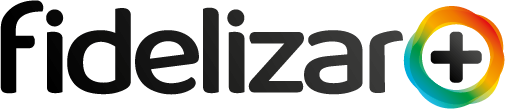Integração Fidelizar Mais x Jet NEO
Nesse artigo mostraremos como fazer a integração com sua loja na Jet NEO
Rian Freire
Última atualização há 3 anos
Siga os passos abaixo:
Passo 1 - Acesse o admin da Jet NEO, em seguida faça o login com o usuário de sua loja
Passo 2 - Clique em Configurações > Dados da loja.

Passo 3 - Clique em Fila de Integração > Copie TODAS as informações dos campos: IdLoja | IntegratioKey | Usuário | Senha.
⚠️ As informações serão utilizadas no Passo 7 nas configurações da integração pelo painel administrativo da Fidelizar Mais.
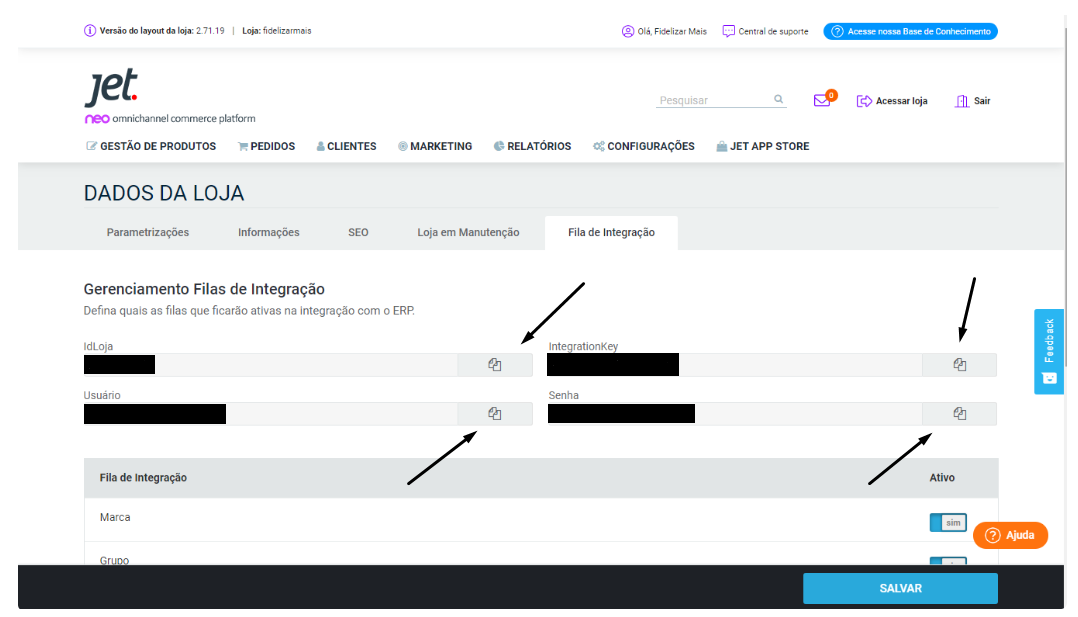
Nessa mesma tela, precisará integrar os Pedidos, Status de pedido e Cliente. É o recomendado para garantir que a integração "puxe" todas as informações de acordo a fila da integração da plataforma da loja virtual. É importante essa configuração, porque cada parceiro JET NEO tem uma fila específica de clientes, vendas, status e etc. Por este motivo é preciso que ative as filas para Fidelizar Mais, conforme print abaixo:
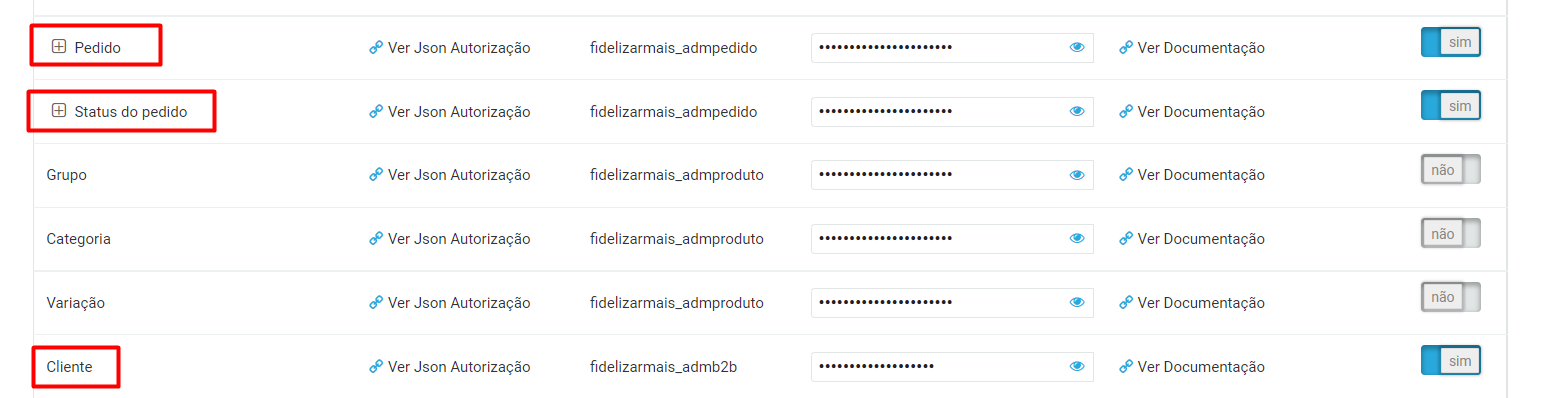
Depois de tudo feito e ativado, precisa abrir um chamado com a JET NEO, solicitando para que dêem carga ou alimentem a fila de Clientes, desde o primeiro cadastro de cliente que ocorreu em sua loja virtual. ⚠️Se não realizar este pedindo a JET NEO será adicionado a fila de clientes desde o momento que gerou a chave de integração.
Passo 4 - Agora você precisa copiar a "IntegrationKey" e converter para base64.
Neste site, cole no campo, informado, para converter e copie o resultado de acordo com as instruções abaixo:
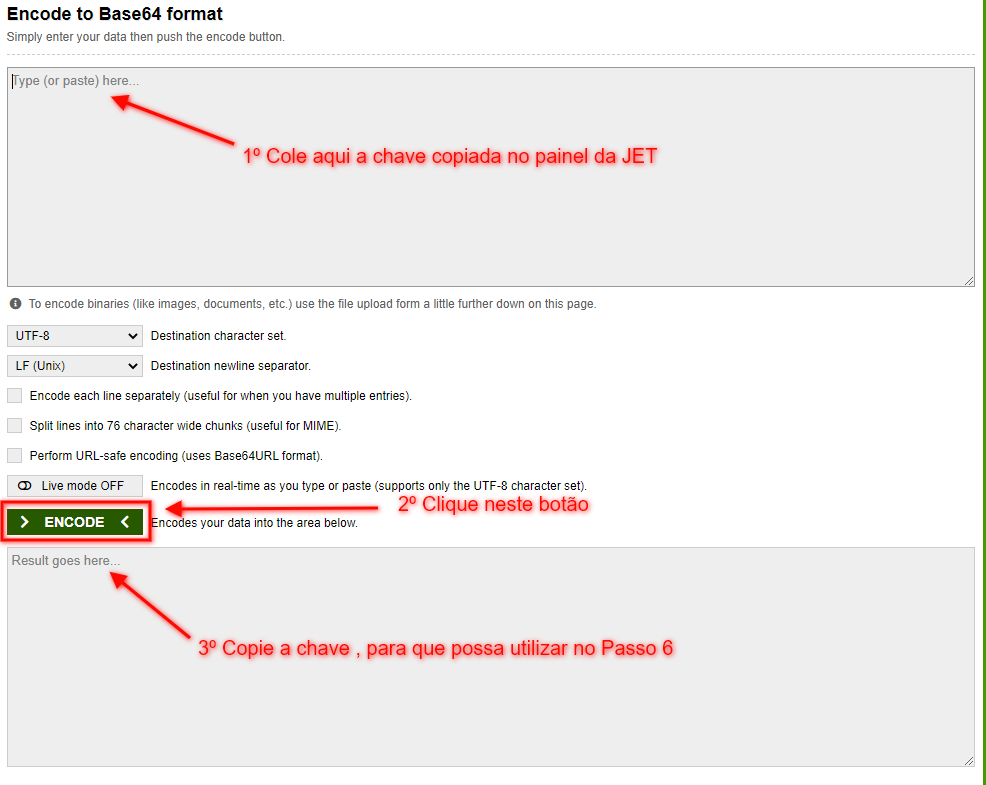
Pronto! Agora você pode avançar para o próximo passo! Não esqueça de copiar o IntegrationKey convertido em base64 ; )
Passo 5 - Faça login na Fidelizar e vá em Mais > Configurações:

Passo 6 - Clique em Integração e selecione Jet NEO
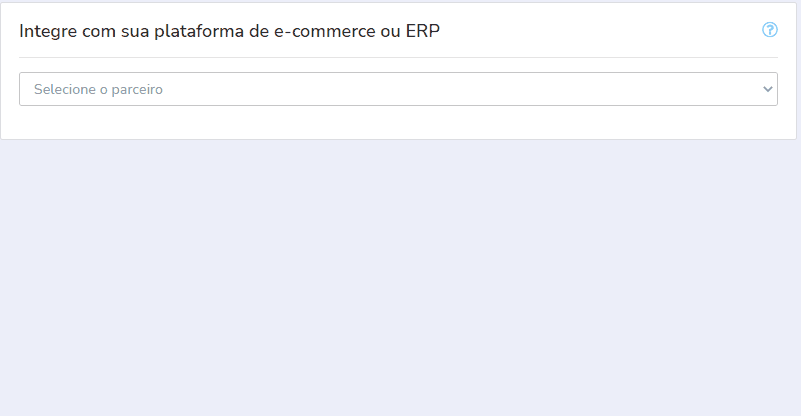
Passo 7 - Agora cole as informações que copiou do painel da Jet NEO nos campos listados abaixo:
- Id da Loja: insira a informação que copiou do campo IdLoja na Jet NEO.
- Chave de Integração: insira a informação que copiou do campo IntegratioKey na Jet NEO, já convertida para base64 (passo 4 as instruções de como converter).
- Usuário: insira a informação que copiou do campo Usuário na Jet NEO
- Senha: insira a informação que copiou do campo Senha na Jet NEO
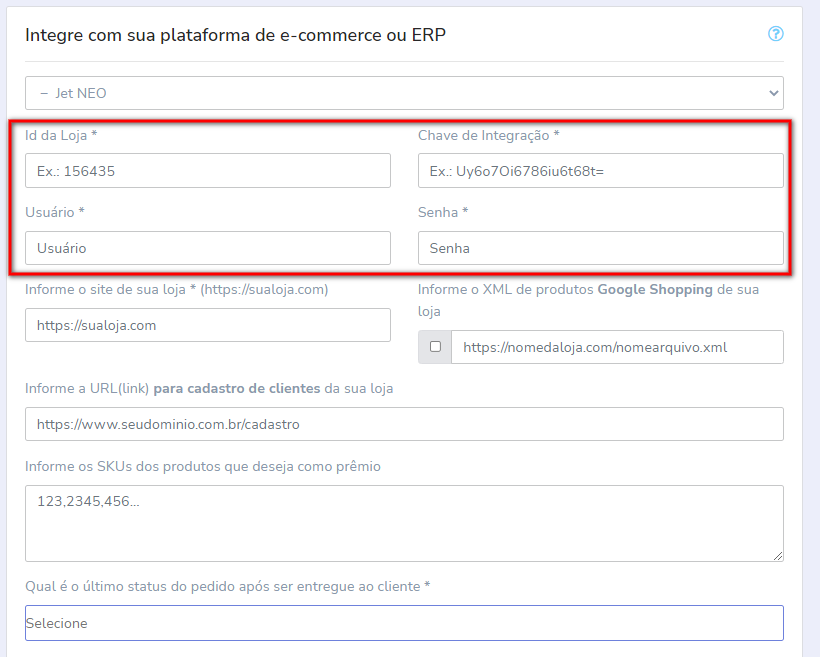
Passo 8 - Agora preencha, nessa mesma tela acima, as seguintes informações:
- Informe o site da sua loja: Coloque o link do site da sua loja.
- Informe o XML de produtos do Google Shopping da sua loja: Coloque o XML da sua loja com o Google Shopping, caso queira transformar em prêmios do programa de Fidelidade. Para ativar os produtos como prêmios, selecione a caixa de seleção.
- Informe a URL para cadastro de clientes da sua loja: Informe o URL de cadastro do site da sua loja para seus clientes conseguirem acessar diretamente.
- Qual é o último status do pedido após ser entregue ao cliente: utilizamos esse status para poder gerar os pontos pela compra feita pelo cliente. Exemplo: Se clicar em "Despachado" os pontos só serão computados (em até 72h) quando o status do pedido for despachado.
💡 Importante: Recomendamos que seja o status selecionado após o entregue, para evitar que pedidos devolvidos ou cancelados sejam pontuados.
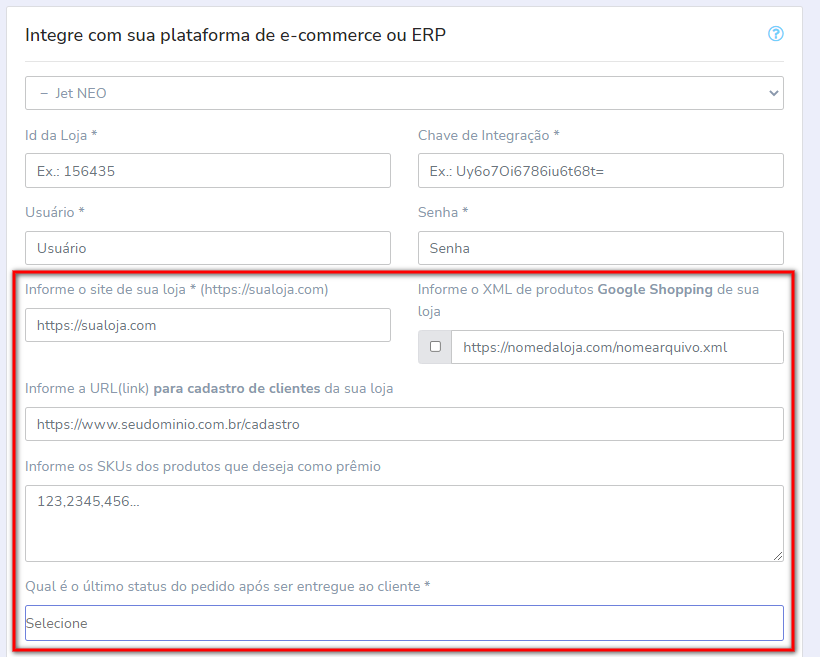
Passo 9 - Agora selecione os seguintes botões:

- Ativar integração: Clique para ativar o programa.
- Cadastrar clientes: Clique para importar os seus clientes para o programa de fidelidade.
- Cadastrar vendas: Clique para permitir puxar as vendas do e-commerce, para a Fidelizar pontuar os clientes.
- Resgate de produtos manual (opcional): Marque somente se cadastrou produtos como prêmios e se deseja que vá diretamente para aprovação.
⚠️Importante: A sua loja é Jet e não está com este recurso ativado? Tem CUPONS como prêmio? Então, lembre-se de subir uma planilha com os cupons para o resgate, em Mais > Importações > Cadastrar cupons por arquivo.
- Por fim, clique em Salvar dados para que tudo seja salvo.
Esperamos ter te ajudado! 😀
PRECISA DE SUPORTE?
Fale conosco acessando o painel via chat ou nos chame através do chat.fidelizarmais.com.